Resolución del Ejercicio 1
Aquí tenemos la solución al Ejercicio 1 paso a paso
Entrar en Preferencias (Archivo: Preferencias) y mirar las opciones por defecto que tenemos
Cambiar las siguientes preferencias. Así estas serán las preferencias que tendremos por defecto para los documentos que vayamos creando
Preferencias: General
- Idioma: Selecciona el idioma en el que te sientas más cómodo (1)
- Documentos recientes: 10 (2)
 |
Preferencias : Documento
- Unidades: milímetros (1)
- Página simple (2)
- Márgenes: 10mm (3)
- Autoguardado cada 8min (4)
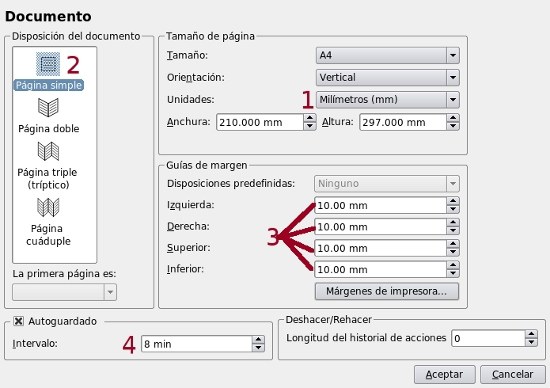 |
Preferencias: Guías
- Mostrar cuadrícula activada (1)
- Cuadrícula mayor: verde fosforito (2)
- Cuadrícula menor: gris claro (3)
 |
Preferencias : Herramientas
- Texto
- Arial regular a 11 pts (1 y 2)
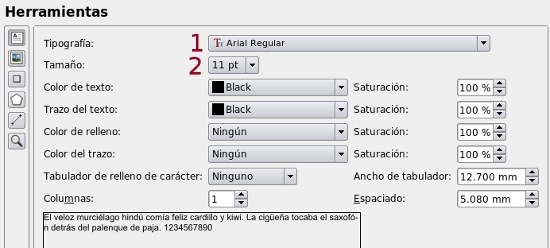 |
Preferencias: División por sílabas
- Dividir texto por sílabas automáticamente durante la escritura.. activada (1)
- Selecciona el idioma que usaremos regularmente para los textos (2)
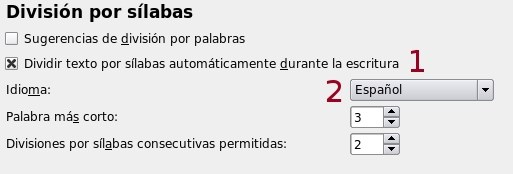 |
Preferencias: Visor
- Mostrar enlaces de textos.. activada (1)
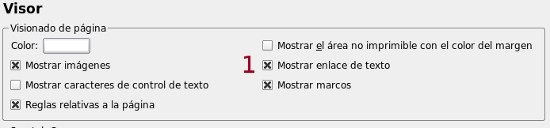 |
Preferencias: Herramientas externas
- Herramienta de procesamiento de imágenes: Gimp (1) . En Windows habría que poner toda la ruta completa hasta el ejecutable de gimp.
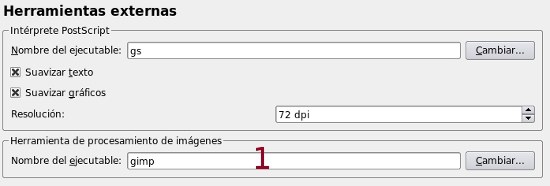 |
Crea un documento con las siguientes características
- 24 páginas opuestas (dobles) (1)
- Tamaño de página personalizado de 190mm de alto por 152mm de ancho (2)
- Los 4 márgenes de 300 (3)
- Unidad por defecto: mm (4)
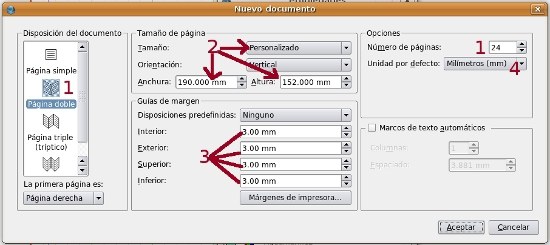 |
Define el origen de la página en el 0,0 de la página (haciendo doble click)
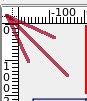 |
Arrastra dos Guías de Horizontales: 20mm y 170mm de todas las páginas
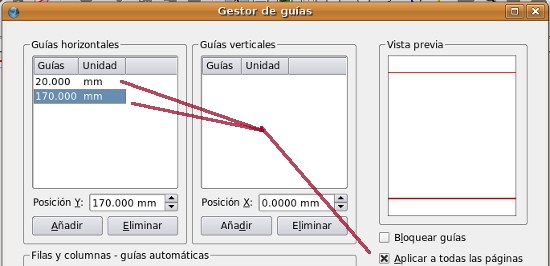 |
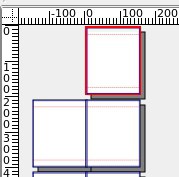 |
Ajustar todas las páginas del documento con
- 2 columnas con un medianil de 10mm (bloquea las guías)
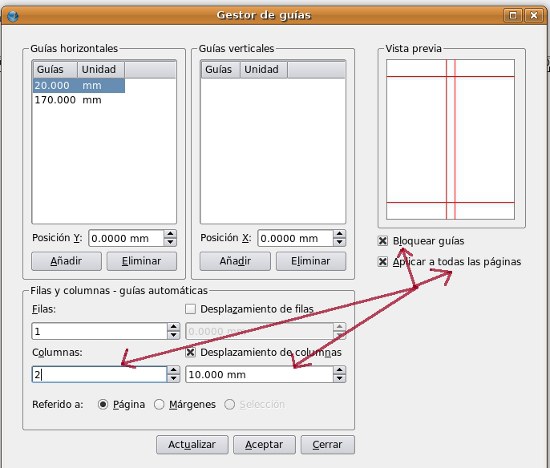 |
Aquí tenemos cómo van quedando las guías
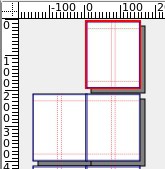 |
Activa los siguientes paneles que los utilizarás continuamente en los siguientes prácticos:
- Propiedades Pulsando F2
- Ordenar páginas . Menú Ventanas: Ordenar páginas
- Capas . Pulsando F6
Utiliza las diferentes formas de desplazarte y hacer zoom
- Herramienta zoom
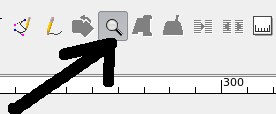 |
- Zoom en la barra de estado
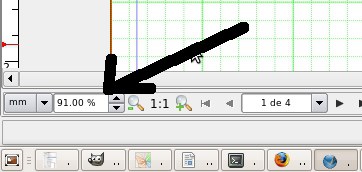 |
- Ajustar a Ventana
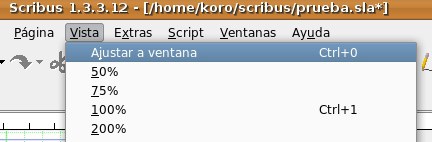 |
Guarda el documento con el nombre de folleto.sla y a continuación ciérralo.
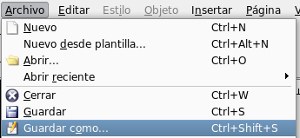 |
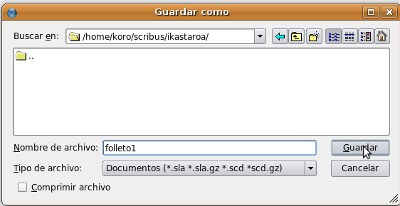 |


